為什麼 Roblox 在 Mac 上不更新?(和修復)
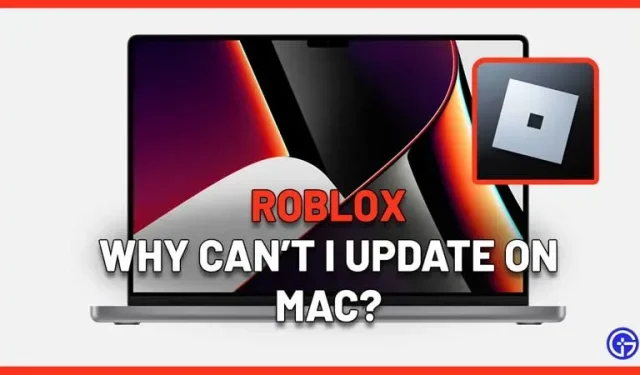
想知道為什麼 Roblox 沒有在 Mac 上更新嗎?遇到“Roblox 無法更新”錯誤消息的用戶應該注意,出現該錯誤消息的原因可能有很多。您必須嘗試各種故障排除步驟來縮小問題範圍。您遇到此問題的原因可能是與互聯網相關、文件損壞或兼容性問題。如果您有正常的互聯網連接,請查看下面的提示,這可能會幫助您快速升級。
修復 Roblox 在 Mac 上未更新的錯誤
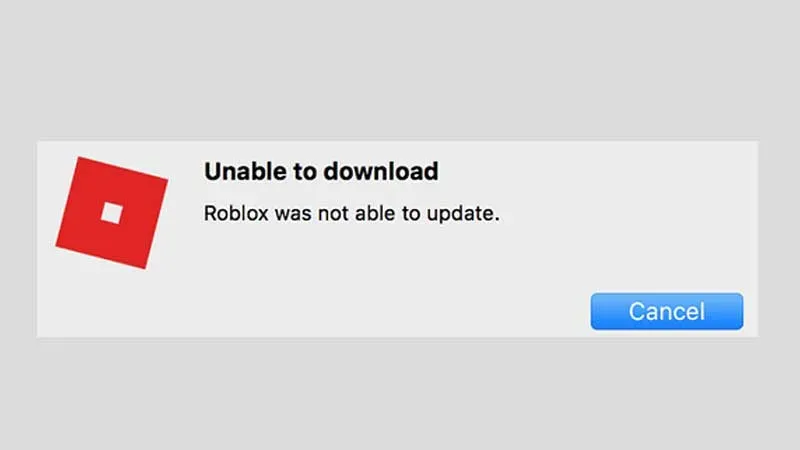
- 通過刪除設置文件來完全重置 Roblox。轉到“庫”>“首選項”並刪除所有 Roblox com. 當您重新啟動 Roblox Player 或 Studio 時,這些文件將自動重新安裝。
- 卸載並重新安裝 Roblox。
- 如果您通過 Safari Web 瀏覽器使用 Roblox 並遇到問題,請嘗試使用 Google Chrome 或 Firefox 並檢查錯誤是否仍然存在。
- 確保 Roblox 圖標當前位於您的 Dock 中。此外,Roblox 應用程序應該出現在您的應用程序文件夾中。
- 如果您在網站上玩遊戲時遇到問題,請嘗試從 Dock 啟動 Roblox。
- 如果您使用 VPN,請將其禁用,然後查看是否可以更新 Roblox。這是因為 VPN 可能會阻止您的 Mac 連接到 Roblox 服務器。
如何在 Mac 上卸載 Roblox
用戶將需要 Launchpad 來卸載從 App Store 下載的應用程序。
- 單擊 Dock 中的 Launchpad 或從“應用程序”文件夾下載。
- 現在按住 Option 鍵,或者您也可以單擊並按住某個應用程序,直到看到所有應用程序抖動。
- 單擊 x 按鈕卸載該應用程序。
- 然後單擊“刪除”以確認您的操作。
如何在 Mac 上重新安裝 Roblox
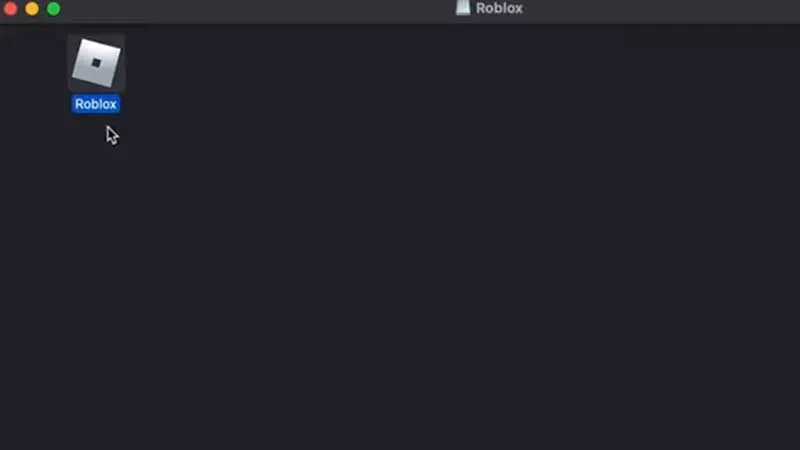
要重新安裝,請訪問 Roblox.com 並登錄您的帳戶。然後按任何遊戲上的綠色“開始”按鈕,最新版本的 Roblox 播放器就會下載到您的 Mac 上。
聯繫支持人員
如果上述所有故障排除提示均不起作用,Roblox 支持將為您提供幫助。轉到官方支持頁面並解釋您遇到的問題。
這就是修復 Mac 上的 Roblox 更新錯誤的全部內容。



發佈留言